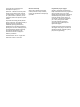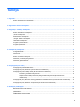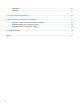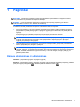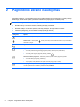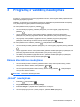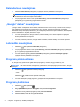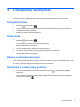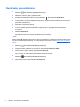User Guide
Kalendoriaus naudojimas
●
Palieskite kalendoriaus piktogramą ir vykdykite ekrane pateikiamus nurodymus.
PASTABA: Kai pridėsite „Google“ paskyrą, su šia paskyra susietas el. paštas, kalendorius ir
kontaktai bus sinchronizuojami automatiškai.
●
Jei prie pagrindinio ekrano norite pridėti kalendorių, palieskite kalendoriaus piktogramą ir
palaikykite ją, kol ji pasirodys pagrindiniame ekrane.
„Google“ dabar“ naudojimas
„Google“ dabar“ naudojamas dienos laikas, dabartinė buvimo vieta ir vietų, kuriose buvote, istorija –
taip pateikiama informacija jūsų kompiuteryje. Kitų „Google“ produktų informacija, pavyzdžiui,
žiniatinklio istorija arba jūsų kalendorius, yra naudojama priminimams apie susitikimus, žemėlapiams,
sporto rezultatams ir skrydžių būsenoms rodyti.
●
Jei norite prisiregistruoti „Google“ dabar“, braukite aukštyn nuo ekrano apačios ir vykdykite
ekrane pateikiamus nurodymus.
●
Jei norite, kad būtų rodomos „Google“ dabar“ kortelės, braukite aukštyn nuo ekrano apačios.
Laikrodžio naudojimas
●
Palieskite
, tada palieskite laikrodžio piktogramą.
●
Jei prie pagrindinio ekrano norite pridėti laikrodį, palieskite laikrodžio piktogramą ir palaikykite
ją, kol ji pasirodys pagrindiniame ekrane.
●
Jei norite įtraukti signalą, palieskite laikrodžio piktogramą, palieskite Nustatyti signalą ir
vykdykite ekrane pateikiamus nurodymus.
Programų atsisiuntimas
Iš „Google Play“ parduotuvės galite atsisiųsti programų, muzikos, knygų, žaidimų ir pan.
PASTABA: Jei norite naudotis „Google Play“ parduotuve, turite prisijungti prie interneto ir „Google“
paskyros.
●
Palieskite
, tada palieskite reikiamą kategoriją.
– arba –
Palieskite
ir paieškos lauke įveskite raktinį žodį.
●
Jei norite atsisiųsti ir įdiegti programą, vykdykite ekrane pateikiamus nurodymus.
Programų šalinimas
1.
Palieskite
, tada palieskite .
2. Dalyje ĮRENGINYS palieskite Saugykla, tada palieskite Programos.
3. Palieskite norimą pašalinti programą, tada palieskite Pašalinti.
4. Palieskite Gerai, tada dar kartą paliesite Gerai.
4 3 skyrius Programų ir valdiklių naudojimas